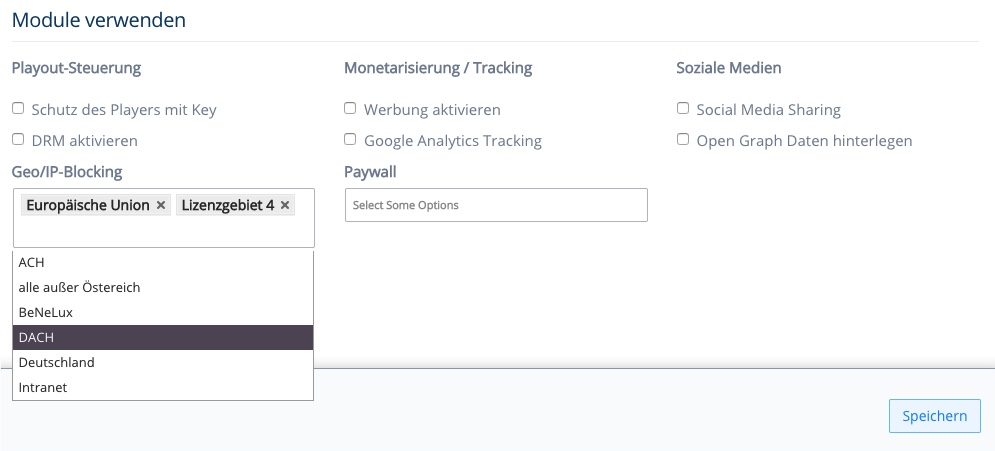[TOC]
Hier erstellen Sie IP/Geo-Blocking-Templates, die in der Playerkonfiguration eines Projektes oder für einzelne Videos aktiviert werden können.
Modul einrichten
Gehen Sie über das Hauptmenü in den Kontobereich Module. In der Liste mit den gebuchten Modulen klicken Sie auf den Eintrag IP/Geo-Blocking und öffnen den Konfigurationsbereich des Moduls.

Klicken Sie auf den Button +Neues Template anlegen.
Tragen Sie im PopUp den Namen für das Template ein und wählen Sie, ob es als Black- oder Whitelist ausgeführt werden soll. Speichern Sie die Einstellung.
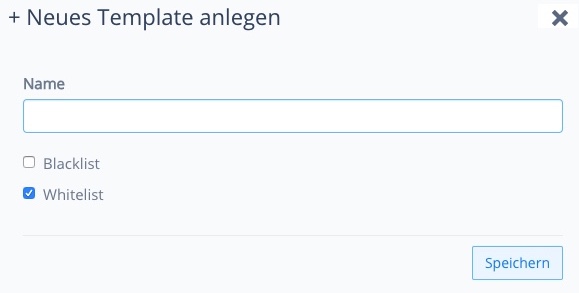
Whitelist - Videos werden ausschließlich in diesem Land, Bereich oder Region angezeigt. Blacklist - Videos werden in diesem Land, Bereich oder Region nicht angezeigt.
Das Template wird jetzt in der Übersicht angezeigt.
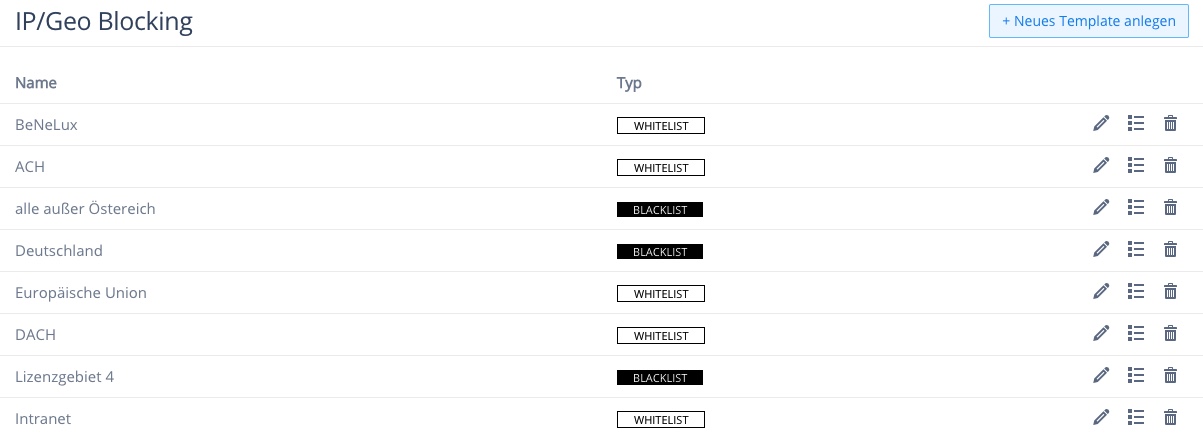
Klicken Sie in der Zeile mit dem neuen Template auf das Icon Regeln bearbeiten. Anschließend klicken Sie auf den Button +neue Regel anlegen.

Hinterlegen Sie im Formular den IP Adressbereich und/oder wählen Sie ein oder mehrere Länder aus der Liste.
Zum Abschluss speichern Sie die Einstellung. Sie können jetzt noch weitere Regeln für das Template anlegen.
Über das Menü in der rechten Spalte der Übersicht können Sie die Templates jederzeit nachträglich bearbeiten oder löschen.
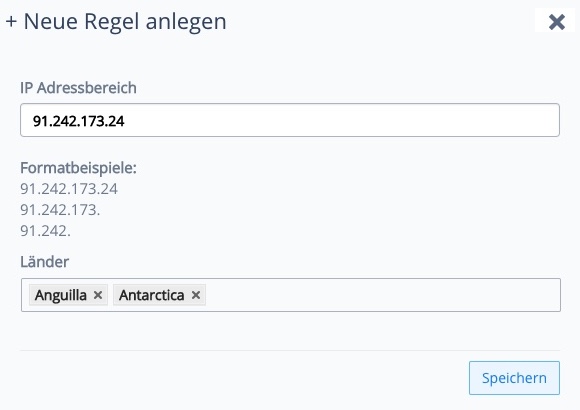
Geo/IP-Blocking verwenden
Die von Ihnen angelegten Templates werden in der Player-Konfiguration unter Module aktivieren einem Video oder einem Livestream zugewiesen. Dazu klicken Sie im Bereich Playout-Steuerung unter Geo/IP-Blocking in den Auswahlbereich und wählen ein oder mehrere Templates durch das Anklicken des Namens.
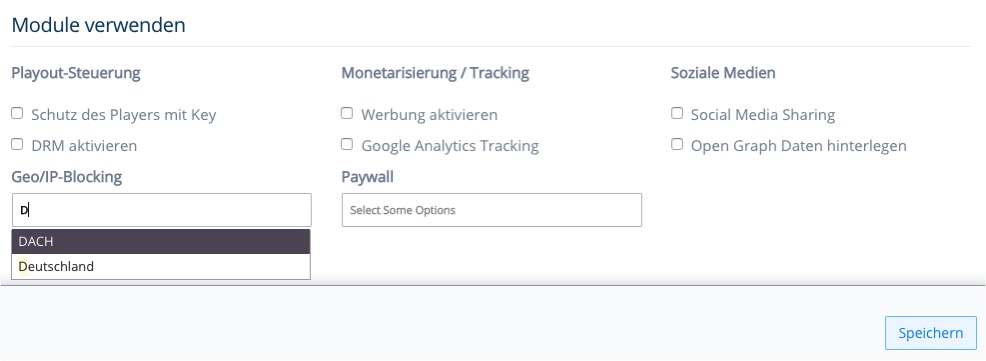
Die so aktivierten Templates werden nach dem Speichern im Auswahlbereich angezeigt. Um ein Template zu deaktivieren, klicken Sie auf das Icon neben dem Template.